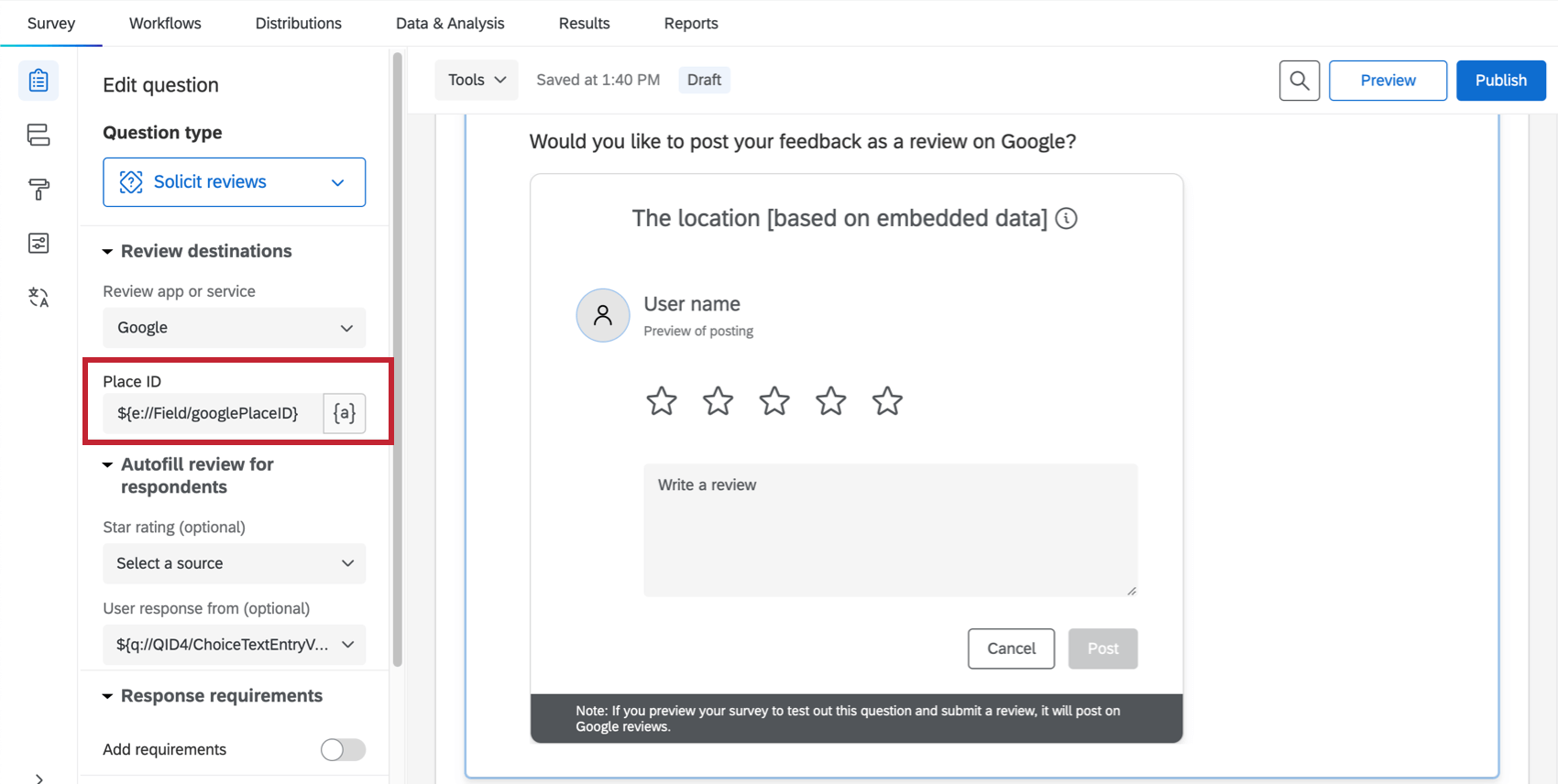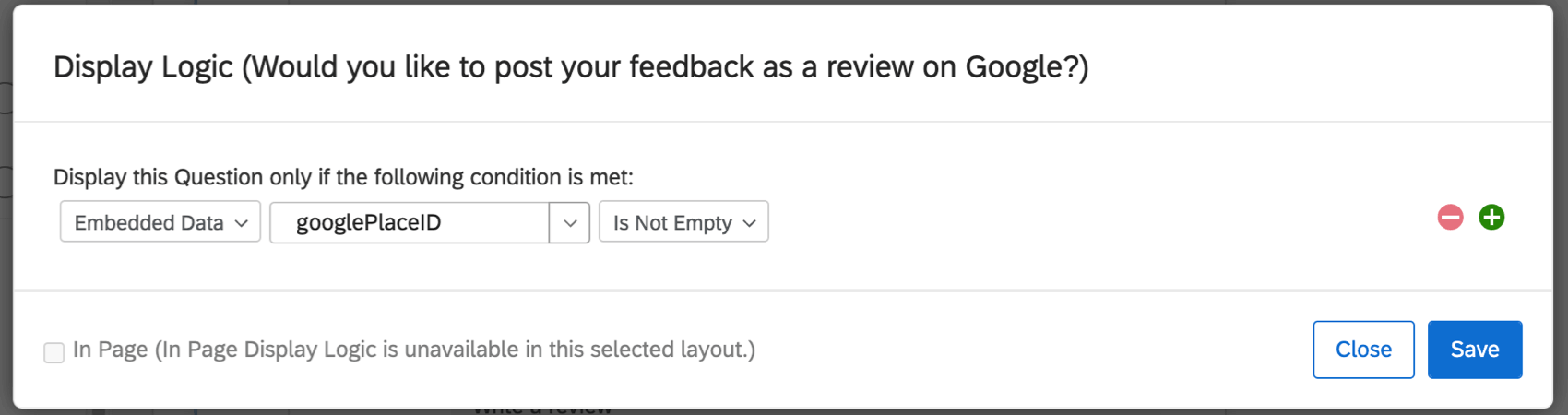Utilisation de données supplémentaires pour définir les identifiants de lieux Google
À propos de l’utilisation de données supplémentaires pour définir les identifiants de lieux Google
Vous pouvez solliciter des avis de Google à l’intérieur même d’une enquête Qualtrics en utilisant la question Demande d’avis. Cependant, comme les évaluations de Google sont séparées par lieu, vous devez vous assurer que votre enquête peut faire correspondre les évaluations à ces différents lieux. L’un des moyens d’y parvenir est d’utiliser des données supplémentaires, que nous expliquons sur cette page.
Préparation du dossier
- Suivez les instructions pourexporter vos identifiants Google Adresses dans un fichier.
- Dans le fichier, vous devriez voir des colonnes telles que Nom du lieu, Localité, Code postal, Adresse complète, URL des cartes ou ID du lieu. Vous devez vous assurer que ce fichier contient également une colonne avec l’identifiant du lieu, car nous allons utiliser ce champ pour affecter les répondants au lieu correct.
 Astuce : Vous pouvez remplacer les valeurs des colonnes Nom du lieu ou Code du magasin, ou vous pouvez ajouter une nouvelle colonne qui correspondra à l’identifiant du lieu que vous avez dans votre enquête. Le nom de l’emplacement dans le fichier original peut ne pas correspondre à votre nom/identifiant d’emplacement interne, car il provient directement de Google.
Astuce : Vous pouvez remplacer les valeurs des colonnes Nom du lieu ou Code du magasin, ou vous pouvez ajouter une nouvelle colonne qui correspondra à l’identifiant du lieu que vous avez dans votre enquête. Le nom de l’emplacement dans le fichier original peut ne pas correspondre à votre nom/identifiant d’emplacement interne, car il provient directement de Google.Exemple : Nous avons ajouté à notre fichier une colonne intitulée “Store_Name” qui contient ces informations.
- Lorsque le fichier est prêt, vous devez le télécharger en tant que SDD dans votre bibliothèque.
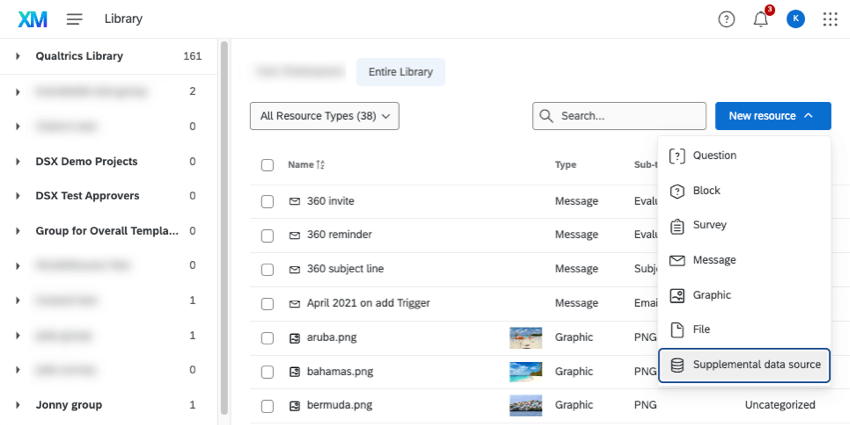
Configuration de l’élément de données supplémentaires
- Revenez à l’enquête dans laquelle vous avez posé la question “Demande d’avis”.
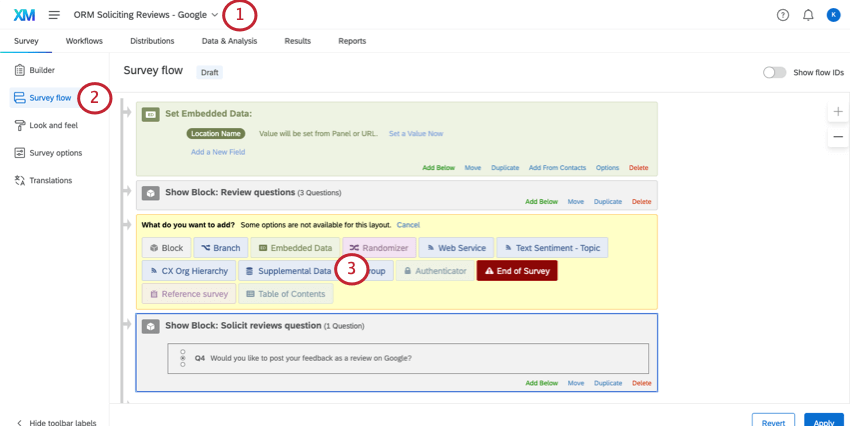
- Accédez au flux d’enquête.
- Ajouter un élément de données supplémentaire.
Attention : L’élément de données supplémentaire doit être placé avant la question sur les demandes d’avis dans le flux d’enquête !
- Sous Base de données, choisissez la source de données supplémentaire que vous avez créée.
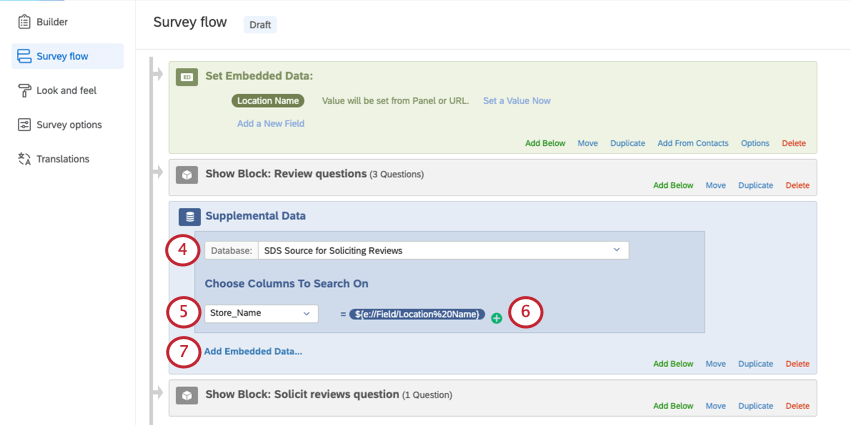
- Sous Choose Columns to Search On, sélectionnez la même que celle que vous avez créée dans votre fichier.
Exemple : Nous avons choisi Nom_du_magasin.
- Cliquez sur Définir une valeur maintenant et sélectionnez la colonne en fonction des données de votre enquête. Le scénario le plus courant est qu’il s’agit d’un attribut de données intégrées qui contient vos informations de localisation. Les valeurs qui existent pour cet attribut doivent correspondre à celles qui se trouvent dans le fichier du projet de données importées.
Exemple : Dans notre liste de contacts, nous enregistrons ces informations pour chaque contact sous la forme d’un champ de données intégré nommé Nom du lieu, c’est donc ce que nous avons sélectionné ici.Exemple : Si vous avez une question dans laquelle une personne choisit un lieu, vous pouvez donner à ce choix la valeur indiquée ici. Assurez-vous que les réponses à la question correspondent exactement aux valeurs de la colonne de votre projet de données importées. Par exemple, si vous écrivez un lieu comme Seattle (Washington) dans le champ de données importé, il doit s’agir de Seattle (Washington) dans la question. La technologie de l’information ne peut pas être Seattle ou Seattle, Washington.
- Cliquez sur Ajouter des données intégrées.
- Cliquez sur Définir une valeur maintenant et nommez le champ ID de lieu comme vous le souhaitez. Ce nom sera utilisé dans la question Demande d’avis.
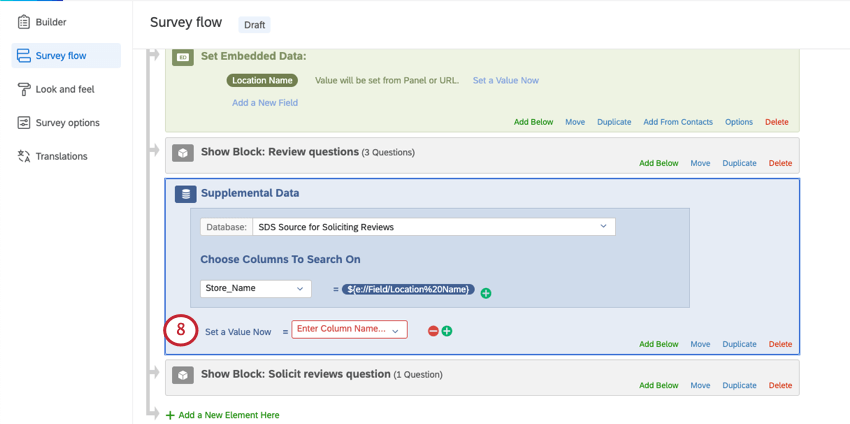 Exemple : Ici, nous avons utilisé “googlePlaceID”
Exemple : Ici, nous avons utilisé “googlePlaceID” - Sous Enter Column Name, sélectionnez Place_ID.
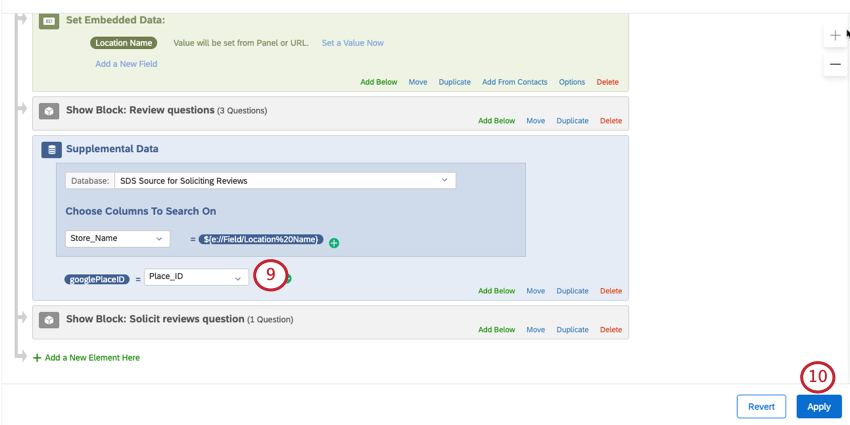
- Enregistrez votre flux d’enquête en cliquant sur Appliquer.
Définition de l’identifiant du lieu dans la demande d’avis Question
Allez à votre question Demande d’avis et cliquez dessus. Sous Place ID, ajoutez le texte inséré pour le champ de données intégrées que vous venez de créer à l’étape 9 votre élément de données supplémentaire.
Que se passe-t-il lorsqu’il n’y a pas d’identifiant Google Place ?
Si certains lieux ou répondants n’ont pas d’identifiant Google Place, la question “Demande d’avis” ne s’affichera pas correctement. Dans ce cas, il est préférable de cacher la question Demande d’avis au répondant.
Ajoutez une logique d’affichage à votre Demande d’avis. Ajoutez une condition basée sur les données intégrées “googlePlaceID”, et sélectionnez “Is Not Empty” Cela signifie que la question ne s’affichera que si l’ID Google Place a une valeur.